-
시작하기
-
헤드셋 최적화하기
-
설정
-
VIVE 매니저 사용하기
-
모바일 장치 관리(MDM)
-
Microsoft Intune
-
VMware
-
문제 해결
-
-
해결책 및 FAQ
-
일반
-
하드웨어
-
VIVE 비디오 재생 목록에 스트리밍 비디오를 표시하려면 어떻게 해야 하나요?
다음 단계에 따라 재생 목록에 동영상을 표시합니다.
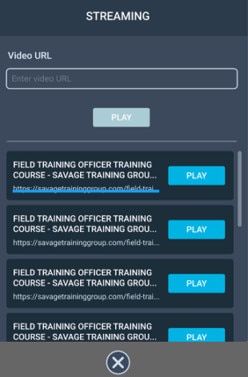
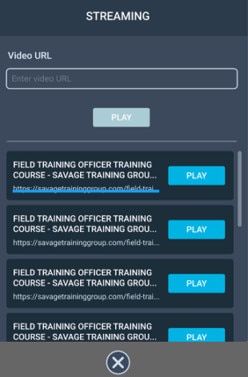
-
컴퓨터에서 재생 목록 JSON 파일을 만듭니다.
예:
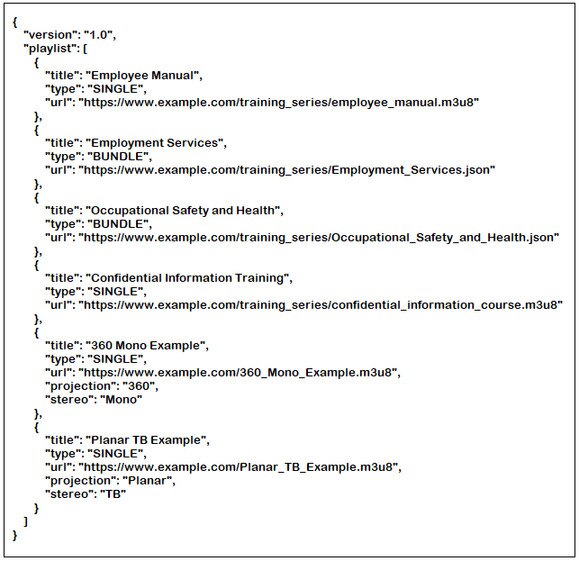
키 값 설명 "projection" "Planar" 기본 투사 형식. 표준 평면 동영상임을 나타냅니다. "180" 180˚ 동영상임을 나타냅니다. "360" 360˚ 동영상임을 나타냅니다. "stereo" "Mono" 기본 스테레오 형식. 표준 모노스코픽 동영상임을 나타냅니다. "TB" 오버-언더 스테레오스코픽 동영상임을 나타냅니다. "LR" 사이드 바이 사이드 스테레오스코픽 동영상임을 나타냅니다. JSON 파일을 만드는 방법을 모를 경우 여기를 클릭하여 샘플을 다운로드한 후 편집하여 사용하십시오.
- 다음 파일 이름을 사용하여 JSON 파일을 저장합니다: streaming_playlist.json.
- 헤드셋을 컴퓨터에 연결합니다.
- 헤드셋을 착용합니다.
- USB 모드 선택 대화 상자에서 파일 전송을 선택합니다.
- 헤드셋을 벗으세요.
- 컴퓨터에서 파일 탐색기 등의 파일 관리 앱을 엽니다. VIVE Focus 3 > 내부 공유 저장소를 클릭하여 헤드셋에 액세스합니다.
- 내부 저장소의 루트 폴더에서 다음 폴더를 생성합니다. com.vive.business.video/files.
- com.vive.business.video/files를 연 후에 폴더에 streaming_playlist.json을 복사합니다.
이 항목이 도움이 되었나요?
예
아니오
제출
감사합니다! 귀하의 피드백은 다른 사람들이 가장 도움이 되는 정보를 보는 데 도움이 됩니다.